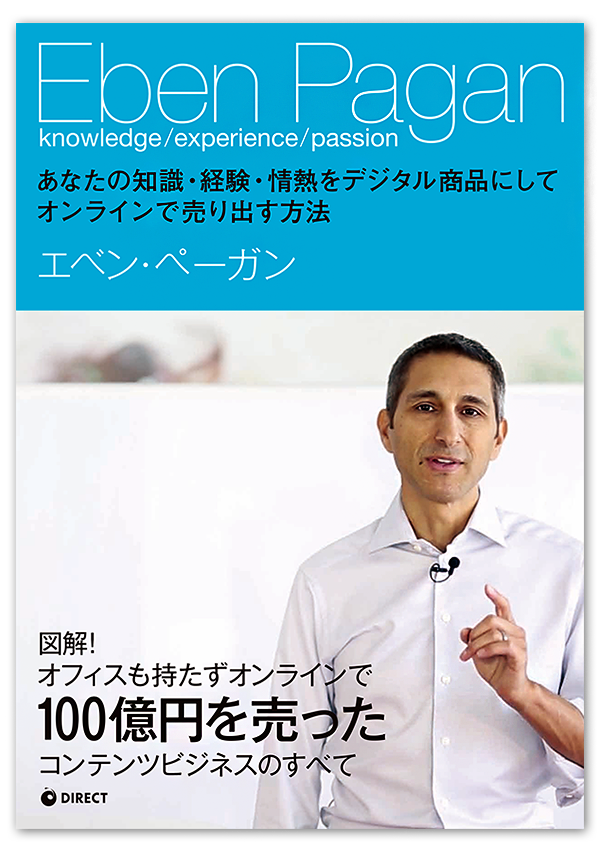QNAP FileStationのFTP機能が便利そうなので設定してみた!
QNAPのNASにFTP機能があった!
便利そうなので、インストールしてみました。
今回は、QNAPのNASにインストールできるFileStationの
アドインアプリ "Connet to Cloud Drive"の設定方法について
書いてみます。
- スポンサードリンク -
QNAPのNASにはFTP機能がある?!
QNAPのNASにはFTP機能があったこと知ってますか?
QNAPのFileStationにDropBoxやOneDriveの他
Xserverとさくらインターネットなどのサーバーに接続する機能
があったので、ファイルサーバーのように使ってました。
WindowsではExplorer、
MacではFinder
MacではFinder
の代わりにブラウザ上でファイル操作をしてました。
DropboxなどのCloudサービスが使えて結構満足てましたが
FTP機能があることを知ったので便利そうだと思ったので、
インストールしてみました。
MacでQNAP上でインストールしてからファイルを
アップロードするまでの手順を紹介します。
NASは基本的にファイルサーバー、FTP機能はあまり知られていない
NASは基本的にネットワーク上に設置できるファイルサーバーです。
だから、FTP機能があってもあまり気にされないことが多いですね。
QNAPのNASにもFTP機能があることはあまりサイトでも紹介
されていないですね。
早速、設定してみましょう。
FTP機能設定手順
まずは、QNAPのQTS Desktopにログインします。
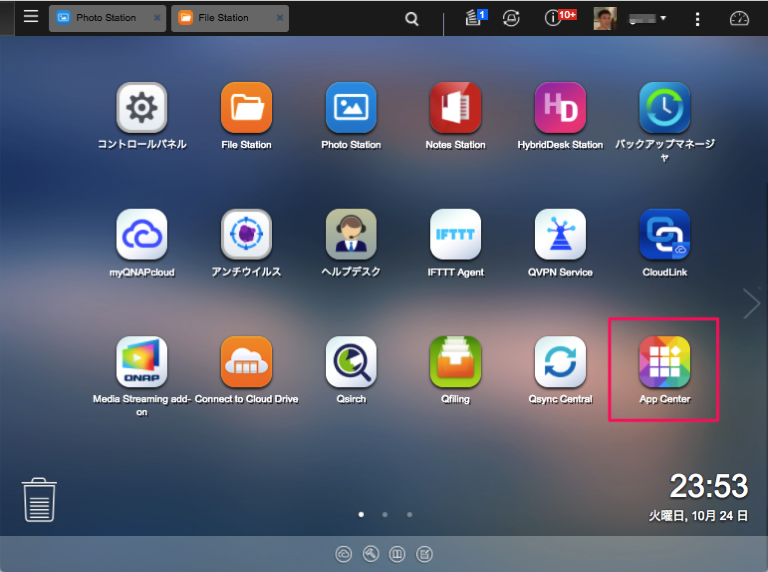
ログインしたら、App Centerのアイコンをクリックします。
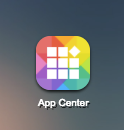
“Connect to Cloud Drive”を探して、
「インストール」をクリックします。
この写真では、「更新」になってますがご了承ください。
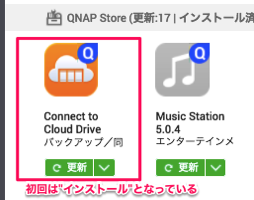
なお、“Connect to Cloud Drive”は
FileStationのアドオンのようですね。
“Connect to Cloud Drive”をクリックするとFileStationが開きます。
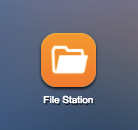
“Connect to Cloud Drive”を開いたら、
設定前にレンタルサーバーの情報を確認しましょう。
今回の設定では、”Xserver”について説明します。
レンタルサーバーのFTP設定を確認する
Xserverにログインして、「FTPアカウント設定」を
クリックします。
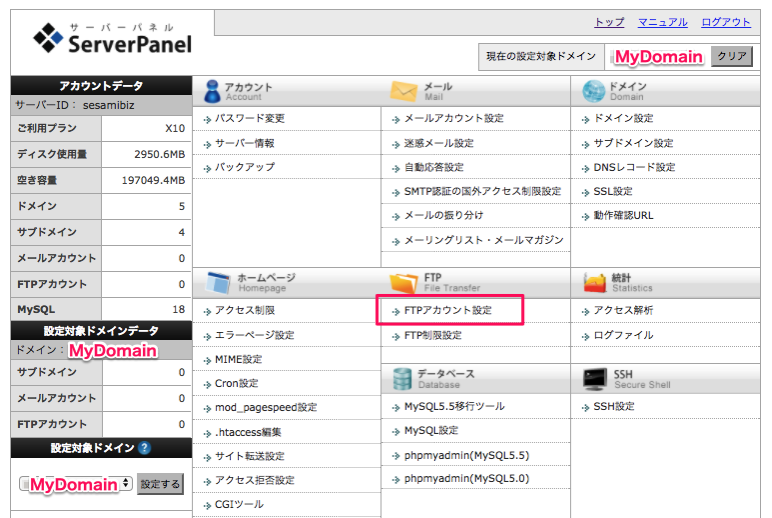
FTPソフト設定タブをクリックして設定を確認します。
FTPサーバー(ホスト)名とユーザー名(アカウント名)を確認します。
パスワードは、契約時に送られたメールを確認しましょう。
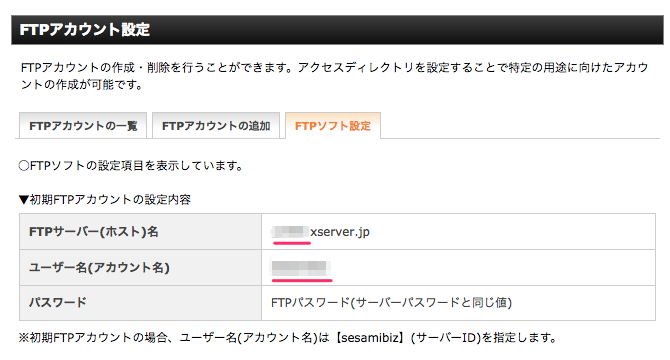
FTP設定を確認した後に”Connect to Cloud Drive”を開きます。
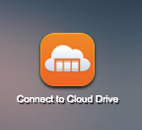
開いた画面上部のディスプレイのようなアイコンを
クリックします。
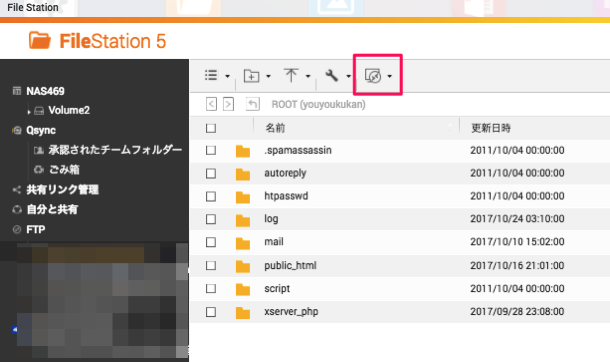
リモートマウントの作成を選択します。
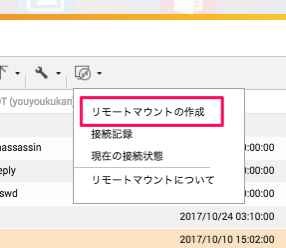
設定画面でホスト名、アカウント名とパスワード
を入力します。
特定のフォルダをマウントしたい場合は、
「特定のフォルダーをマウントする」 を選んで
入力します。
Xserverでドメイン直下のフォルダをマウントしたい場合は、
/ドメイン/public_html
と入力します。
ちなみに、プロトコルとコードページ(文字コード)
は初期値でいいでしよう。
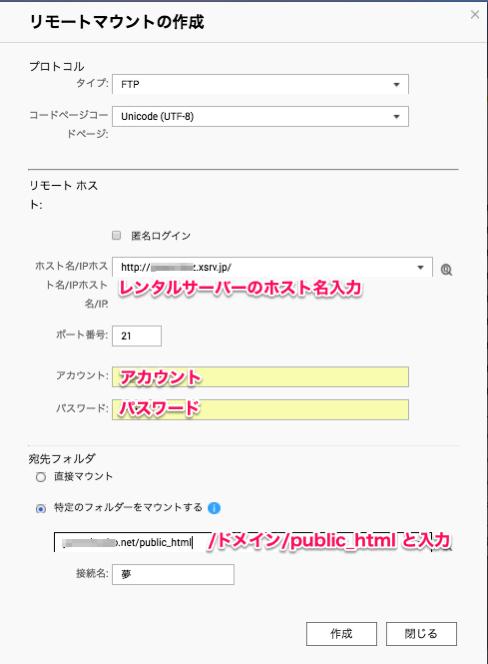
閉じるを押すと設定が完了します。
一覧に設定したフォルダが表示されます。
レンタルサーバーのフォルダにファイルをアップロードしてみる
アップロードをして確認してみましょう。
画面のアイコンをクリックします。
(アップロード用です。)
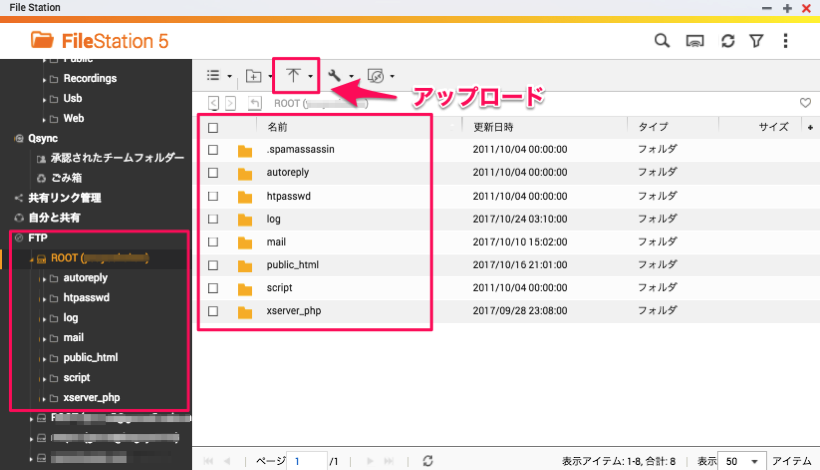
パソコン上から、ファイルを選択します。
(ちなみに上記選択時に、フォルダを選択することもできます。)
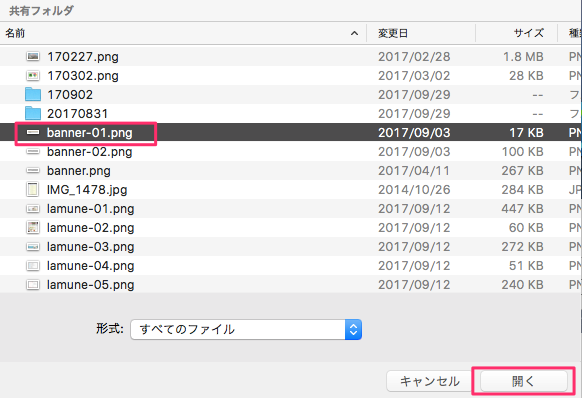
メッセージが表示されますが、
「ファイルをスキップする」
でいいでしょう。
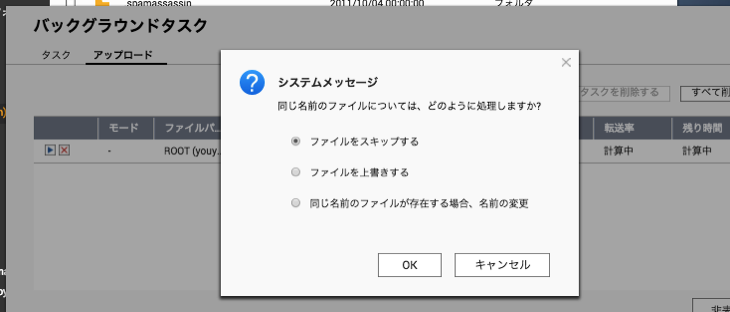
アップロードされましたね。
アップロード完了です。
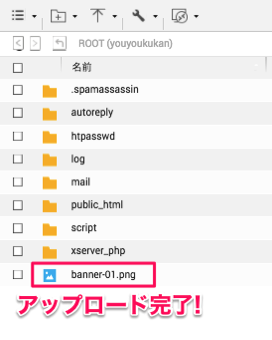
あとがき
今回はQNAPのFTP設定について書いてみました。
QNAPにファイルを保存して、アップロードもできるとなると
ますます、便利になりますね。
パソコン上では、必ずしもこのFTPアプリを使う必要はなく、
ふだん使い慣れたアプリを使えばいいでしょうね。
ただ、この機能をiPhoneからも使えるみたいです。
Macから操作してアップロードができるようになったので、
今度は、スマホでアップロードができるように設定したいと思います。
私としてはかなり気に入っています。
今回は以上です。
どうぞ、お試しください。
と言っても、まずはQNAPを購入する必要がありますね。
ここが、実は高いハードルだったりするんですね。
では。。
このサイトは、リンクフリーです。
もし、気に入っていただけましたら、
SNSやみなさまのブログなどでご紹介してもらえるうれしいです。
その際は、このアドレスをそのまま貼っていただけると
うれしいです。
FileStationのFTP機能が便利そうなので設定してみた!
また、いいね!やシェアしてもらえるとうれしいです。
では。
今回の紹介するアプリ。
 Qfile
Qfile 
カテゴリ: 仕事効率化
価格: 無料
iPhoneで撮った写真を撮影日のファイル名に変換して、
自動アップロードしてくれる機能が気に入っています。
今回紹介したブログのフォルダにスマホからファイルを
アップロードする機能もあります。
外出先では便利ですね。
今回の紹介する製品。
私のQNAPです。4ベイのNASです。
いろいろできて、魔法の箱のようですね。

QNAP(キューナップ) Turbo NAS TS-469Pro 8TB デリバリー保守3Y
なお、ハードディスクはできたら、この”赤”を使いましょう。

WD HDD 内蔵ハードディスク 3.5インチ 4TB WD Red Pro WD4002FFWX SATA3.0 7200rpm 128MB 5年保証
- スポンサードリンク -